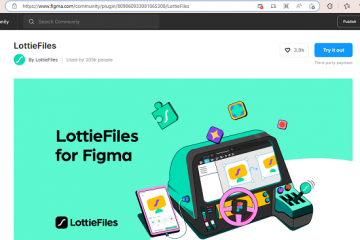Encontrar erros ao baixar vídeos e fotos no WhatsApp pode ser frustrante. Embora o WhatsApp seja conhecido por sua estabilidade, problemas ocasionais podem surgir. Felizmente, existem soluções eficazes para resolver este problema. Neste guia, explicaremos essas soluções e orientaremos você nas etapas necessárias para resolver o problema. Fique conosco até o final para resolver seu problema de download do WhatsApp!
Erro ao baixar vídeos e fotos do WhatsApp: como corrigir passo a passo
1. Verifique sua conexão com a Internet:
Comece verificando sua conexão com a Internet. Siga estas etapas para avaliar a situação:
Habilite o Wi-Fi para se conectar a uma rede de alta velocidade em casa ou no trabalho. Sempre que possível, use redes sem fio para baixar os dados do WhatsApp. Verifique se os dados móveis estão desativados. Você pode ter desativado involuntariamente os dados móveis, o que o impede de se conectar ao serviço WhatsApp depois de sair da rede Wi-Fi doméstica. Tente se conectar com outros dispositivos e aplicativos. Teste outros serviços para ver se eles funcionam corretamente. Por exemplo, tente baixar arquivos do Telegram ou acesse o WhatsApp com outro dispositivo, se você o tiver configurado anteriormente. A realização desses testes ajudará a identificar qualquer rede Wi-Fi ou falhas de dados móveis.
2. Melhore a cobertura da rede:
A cobertura insuficiente na rede de dados móveis ou WiFi pode causar erros ao baixar imagens e vídeos no WhatsApp. Embora você possa não encontrar problemas com outros aplicativos, um sinal fraco pode atrapalhar o download de grandes arquivos de mídia, como vídeos.
Se o problema estiver no seu WiFi doméstico, considere realocar o roteador, comprar um repetidor ou criar uma rede mesh para aumentar o sinal. Se você tiver problemas de sinal consistentes com seus dados móveis, consulte a equipe de suporte técnico de seu provedor de serviços móveis para obter assistência.
3. Reinicie seu dispositivo:
Reiniciar seu dispositivo pode resolver vários problemas, incluindo o que impede você de baixar vídeos e fotos do WhatsApp. Basta pressionar o botão liga/desliga e selecionar a opção de reinicialização. Aguarde a conclusão do processo e verifique se você pode baixar seus arquivos novamente.
4. Libere espaço no seu telefone:
Espaço de armazenamento insuficiente no seu telefone também pode atrapalhar o download de novos arquivos. Você pode determinar facilmente se essa é a causa do problema do WhatsApp seguindo estas etapas:
Acesse as configurações do seu dispositivo e navegue até a seção de armazenamento. Isso pode ser encontrado nas seções Manutenção, Sistema ou Sobre este telefone, dependendo da marca do seu dispositivo. Verifique as informações fornecidas para determinar se a memória interna do seu dispositivo está cheia. Se for, libere espaço no seu dispositivo Android e tente baixar os vídeos e fotos que você recebeu no WhatsApp.
5. Atualize o WhatsApp:
Além disso, versões desatualizadas do WhatsApp podem contribuir para erros de download. Visite a Google Play Store, toque na imagem de perfil da sua conta e selecione”Gerenciar aplicativos e dispositivos”. Em seguida, navegue até a seção de atualizações e verifique se há atualizações disponíveis para o WhatsApp.
Se as atualizações automáticas estiverem desativadas, a versão que você está usando pode estar desatualizada. Lembre-se de que os desenvolvedores lançam novas versões para solucionar bugs e erros. Se você não tem acesso à loja de aplicativos, pode baixar o WhatsApp em seu site oficial.
6. Verifique o status do serviço:
O WhatsApp ocasionalmente apresenta interrupções de serviço. Para verificar o status da plataforma, você tem duas opções:
Gizchina Notícias da semana
Use o Downdetector, um site dedicado a detectar falhas em serviços populares. Aqui, você pode encontrar relatos de outros usuários e determinar se há um erro geral do WhatsApp. Monitore plataformas de mídia social como Twitter ou mídia especializada
7. Altere a data e a hora do seu telefone
Se a data e a hora do seu telefone estiverem incorretas, isso pode causar problemas no download de arquivos do WhatsApp. Para garantir que a data e a hora estejam corretas, siga estas etapas:
Abra o aplicativo Configurações no seu dispositivo. Toque em”Data e hora”. Certifique-se de que a opção”Data e hora automáticas”esteja ativada. Se a opção “Data e hora automática” não estiver ativada, toque nela para ativá-la.
8. Use um gerenciador de arquivos de terceiros
Se ainda estiver com problemas para baixar vídeos e fotos do WhatsApp, tente usar um gerenciador de arquivos de terceiros. Um gerenciador de arquivos de terceiros permitirá que você baixe arquivos manualmente do WhatsApp. Para fazer isso, siga estas etapas:
Instale um gerenciador de arquivos de terceiros em seu dispositivo. Abra o gerenciador de arquivos de terceiros. Navegue até a pasta do WhatsApp. Encontre o vídeo ou a foto que deseja baixar. Toque no vídeo ou foto
9. Limpe o cache do WhatsApp
O WhatsApp armazena dados em seu cache, que às vezes pode ser corrompido. Às vezes, limpar o cache pode corrigir problemas com o download de arquivos. Para limpar o cache do WhatsApp, siga estas etapas:
Abra o aplicativo Configurações no seu dispositivo. Toque em Aplicativos. Role para baixo e encontre o WhatsApp. Toque em Armazenamento e cache. Toque em Limpar cache.
10. Desinstale e reinstale o WhatsApp
Se a limpeza do cache não funcionar, você pode tentar desinstalar e reinstalar o WhatsApp. Isso removerá todos os dados e configurações do aplicativo, então você precisará começar do zero. Para desinstalar e reinstalar o WhatsApp, siga estas etapas:
Abra o aplicativo Configurações no seu dispositivo. Toque em Aplicativos. Role para baixo e encontre o WhatsApp. Toque em Desinstalar. Após a desinstalação do WhatsApp, acesse a Google Play Store e baixe-o novamente.
11. Altere suas configurações de armazenamento
Além disso, o WhatsApp permite que você escolha onde armazenar arquivos de mídia. Por padrão, os arquivos de mídia são armazenados no armazenamento interno do seu dispositivo. No entanto, se você estiver ficando sem espaço no seu dispositivo, poderá alterar o local de armazenamento para o cartão SD. Para fazer isso, siga estas etapas:
Abra o WhatsApp. Toque nos três pontinhos no canto superior direito. Selecione “Configurações”. Toque em “Armazenamento e dados”. Em”Armazenamento de mídia”, selecione”Cartão SD”.
12. Desative o download automático de mídia
O WhatsApp tem um recurso chamado”Download automático de mídia”que permite baixar arquivos de mídia automaticamente quando você está conectado a Wi-Fi ou dados móveis. Se estiver com problemas para baixar vídeos e fotos, tente desativar esse recurso. Para fazer isso, siga estas etapas:
Abra o WhatsApp. Toque nos três pontinhos no canto superior direito. Selecione “Configurações”. Toque em “Armazenamento e dados”. Em”Download automático de mídia”, desmarque as caixas ao lado de”Fotos”e”Vídeos”.
13. Entre em contato com o suporte do WhatsApp
Se você já tentou todas as soluções acima e ainda está tendo problemas para baixar vídeos e fotos do WhatsApp, entre em contato com o suporte do WhatsApp para obter ajuda. Para isso, acesse o site do WhatsApp e clique no link “Fale Conosco”. Você pode enviar um tíquete de suporte e o WhatsApp entrará em contato com você o mais rápido possível.
Conclusão
Em conclusão, existem vários motivos pelos quais você pode encontrar problemas ao baixar vídeos e fotos do WhatsApp. Os motivos mais comuns incluem problemas de conectividade de rede, falta de espaço no telefone, versões desatualizadas do aplicativo e problemas com o serviço WhatsApp. Seguindo as etapas descritas neste guia, você pode diagnosticar e resolver o problema e continuar aproveitando os benefícios do WhatsApp. No entanto, se o problema persistir, é sempre uma boa ideia entrar em contato com o suporte do WhatsApp para obter mais assistência.
Espero que este artigo ajude você a corrigir o problema de download de vídeos e fotos do WhatsApp. Se você tiver qualquer outra dúvida, sinta-se à vontade para deixar um comentário abaixo.
Fonte/VIA: